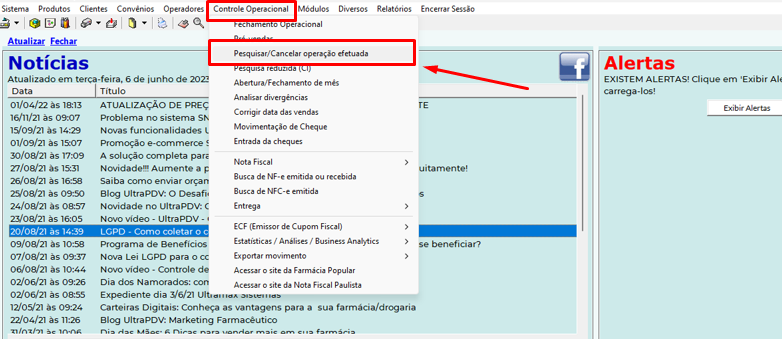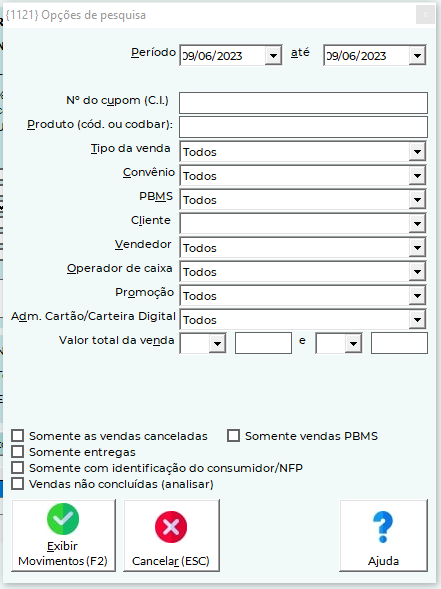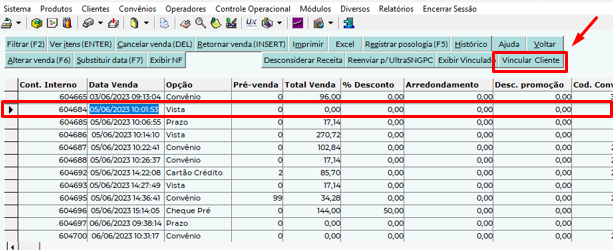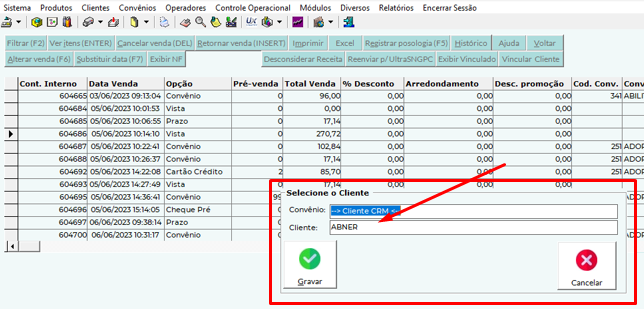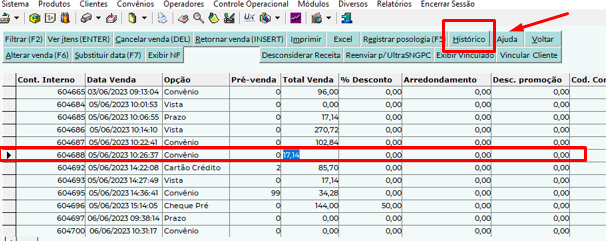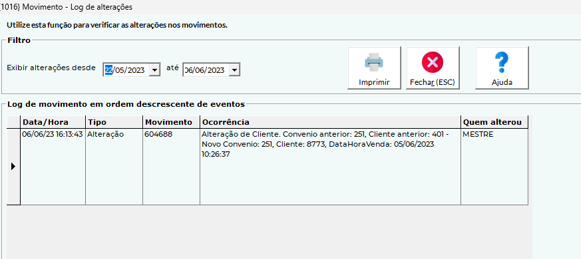ULTRAPDV – COMO ALTERAR O CLIENTE EM UMA VENDA FECHADA
ALTERAR CLIENTE
Entrar no Ultraadm – Controle Operacional – Pesquisar cancelar operação efetuada
Buscar a venda por algum dos filtros abaixo (data, número do cupom, etc...)
Clicar sobre a venda a ser alterada e depois em Vincular Cliente
Você poderá vincular um cliente CRM caso tenha esquecido de registrar durante a venda.
REGRAS
- Numa venda à VISTA, (ex. Dinheiro ou Cartão) você poderá colocar qualquer cliente cadastrado como CRM, PRAZO ou CONVENIO.
Porém, o cliente ficará apenas como CRM não será lançado debito para o mesmo.
- Numa venda a PRAZO você poderá trocar o cliente por outro cliente a PRAZO somente e o débito será transferido para o novo cliente.
(Não será possível atribuir um cliente CRM )
- Numa venda CONVENIO você poderá trocar o cliente por outro cliente a CONVENIO somente e o débito será transferido para o novo cliente.
(Não será possível atribuir um cliente CRM )
HISTÓRICO
Toda troca ficará registrada no Histórico e para pesquisar clique sobre a venda e depois histórico na tela abaixo
Log de alteração